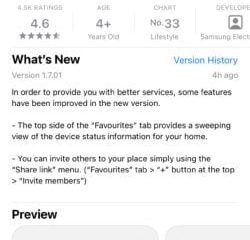Gboard, o popular teclado virtual do Google para dispositivos Android, recebeu recentemente uma atualização para versão 12.3 que traz um novo layout para tablets.
O novo design visa aprimorar a experiência de digitação em telas maiores, fazendo com que pareça menos com um teclado de telefone esticado.
Novo layout do Gboard para tablets
No entanto, a introdução desse novo layout do Gboard gerou reações mistas entre os usuários de tablets, principalmente aqueles acostumados com a configuração anterior do teclado (1,2).
 Fonte (Clique/toque para visualizar)
Fonte (Clique/toque para visualizar)
Uma das principais preocupações expressas pelos usuários é que o layout do tablet interrompeu sua memória muscular, levando a um aumento na digitação erros.
Os usuários que se acostumaram com o layout tradicional do telefone podem cometer mais erros devido à nova disposição das teclas.
Leva tempo e prática para se adaptar a um layout diferente, e a transição pode ser frustrante para usuários que dependem de seus tablets para digitação extensa.
Algumas semanas atrás , o Google forçou uma mudança de layout que moveu as teclas e adicionou um Caps Lock redundante aos Gboards do tablet Qwerty em inglês, tornando-o um pesadelo para todos com memória muscular.
Fonte
Acabei de fazer login no meu tablet e percebi que alguns botões foram adicionados ao meu gboard. Um capslock, teclas de seta e talvez uma guia? Não consegui descobrir como voltar ao layout original e queria saber se alguém sabia como consertar isso?
Fonte
Outro problema que gerou descontentamento entre alguns usuários da guia é o posicionamento das teclas Caps Lock no lado esquerdo no topo da tecla de seta para cima.
Os usuários questionam a necessidade de ter dois botões de caps lock tão próximos, pois aumenta as chances de ativar o caps lock por engano quando não é intencional.
A posição do botão caps lock é muito ruim. Tive que mudar para um teclado diferente (swift). Bom trabalho o Google “consertando” algo que não está quebrado.
Fonte
Alguns usuários expressaram seu desejo por mais opções de personalização, sugerindo que o Google deveria oferecer diferentes opções de layout de teclado em vez de impor um design único para todos Usuários.
Ao fornecer opções para alternar entre diferentes layouts novos ou tradicionais, os usuários terão a flexibilidade de selecionar uma configuração de teclado que se alinhe com suas preferências e hábitos de digitação.
Como reverter para layout antigo
Felizmente, encontramos uma maneira potencial de voltar ao layout antigo. Em primeiro lugar,’Limpar todos os dados’do aplicativo Gboard:
1. Vá para Configurações – Aplicativos – Google Play Services
2. Agora vá para Memória – Limpar Memória.
3. No novo painel, onde você verá 3 botões, toque no último/inferior “Limpar todos os dados”
4. Depois disso, o Gboard deve mudar para a IU antiga
Fonte
Observação Se o layout antigo voltar depois de alguns dias, não se preocupe e apenas repita essas etapas.
É essencial para os desenvolvedores ouvir o feedback do usuário e abordar as preocupações levantadas pela comunidade. Portanto, esperamos que o Google aja em breve.
Dito isso, monitoraremos continuamente esse tópico e atualizaremos este artigo para refletir informações importantes.
Observação: há mais histórias desse tipo em nossa seção dedicada do Google. Portanto, certifique-se de segui-los também.